Мы уже давно знаем, что Chrome доступен в 64-битной версии. Проблема в том, что даже если вы считаете, что у вас установлена 64-разрядная версия, вы можете обнаружить, что это не так, потому что установщик Chrome загружает 32-разрядную версию. Итак, как вы устанавливаете более мощную версию браузера Chrome?
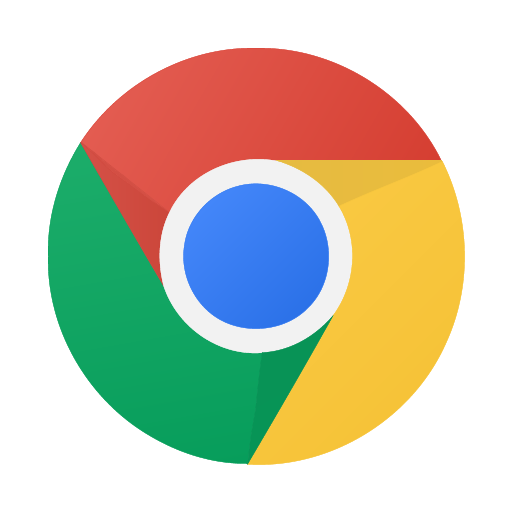
Большинство пользователей загружают браузер Chrome с официального сайта, набрав «Google Chrome» в Google. Google предлагает автоматический установщик, который загружает правильную версию браузера на наш компьютер и систему. Проблема в том, что даже если у нас 64-разрядная версия системы, установщик часто вытаскивает нам 32-битный Chrome, о котором мы даже не подозреваем.
Как проверить версию браузера Chrome?
Во-первых, убедитесь, что у вас установлена 32-разрядная версия, и вам нужно обновить ее, или, возможно, у вас уже есть 64-разрядная версия. Как это сделать? Очень просто — просто используйте информацию о браузере.
Мы запускаем Chrome, а затем вытаскиваем главное меню, используя кнопку меню в правом верхнем углу. В раскрывающемся меню выберите вкладку «Справка», затем нажмите «Google Chrome — Информация».

Будет отображено резюме относительно версии браузера, который у нас есть. Мы найдем здесь точное количество Chrome вместе с информацией о том, является ли это 32-разрядной или 64-разрядной версией.
Если у нас есть вторая версия, тогда рядом с версией в скобках появится «(64-разрядная версия)». В этом случае нам не нужно ничего делать — у нас уже есть более эффективная версия браузера. Однако, если отображается «(32-разрядный)» или ничего не отображается (только один номер), это означает, что у нас 32-разрядная версия, и стоит ее обновить до 64-разрядной версии.
Как обновить Chrome до 64-разрядной версии?
Нам просто нужно загрузить соответствующий установщик, который будет обновлять браузер. Первое решение — загрузить его с нашего сайта:
Загрузите 64-разрядную версию Chrome из Download.net.pl
Просто перейдите по ссылке выше, а затем выберите 64-разрядную версию из списка доступных версий и загрузите ее — вы будете немедленно перенаправлены на соответствующую ссылку, что позволит вам загрузить 64-битную версию.
Однако, если вы предпочитаете самостоятельно перейти на официальный веб-сайт Chrome и загрузить оттуда соответствующую версию, вот что вам нужно сделать. Сначала перейдите на страницу загрузки Chrome:
Перейти на официальный сайт браузера Chrome
Однако мы не нажимаем кнопку «Загрузить Chrome», так как нам, вероятно, будет предложена 32-разрядная версия. Вместо этого нажмите ссылку «Загрузить Chrome для другой платформы».
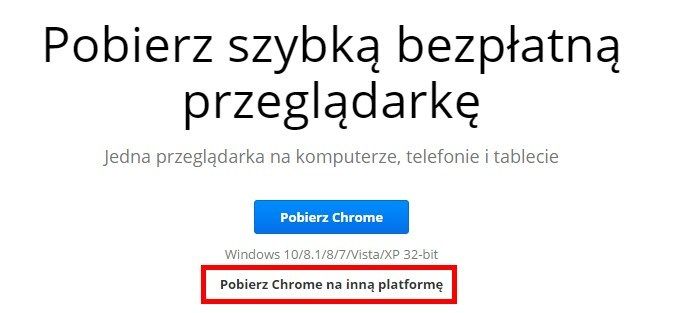
Появится новое окно, в котором мы можем выбрать версию Chrome. В разделе «Загрузить на другую компьютерную операционную систему» мы найдем ссылку на версию «Windows 10 / 8.1 / 8/7 64-bit» — это интересующая нас 64-разрядная версия. Мы щелкаем по ссылке и загружаем браузер.
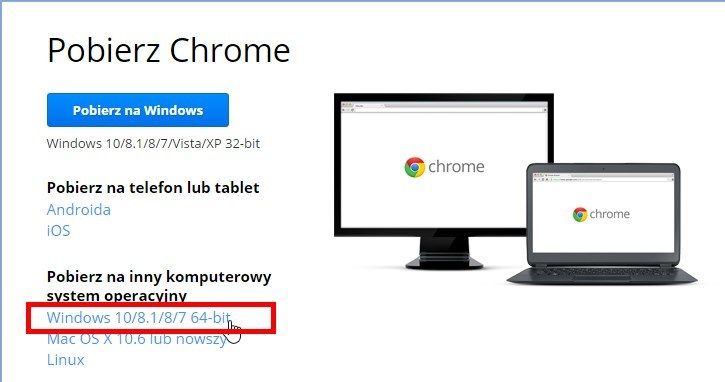
Как только у нас будет файл с установщиком 64-разрядной версии, теперь пришло время установить браузер. Во-первых, однако, мы должны полностью закрыть открытые окна в браузере Chrome. Также рекомендуется удалить диспетчер задач (Ctrl + Shift + ESC) и убедиться, что процессы Chrome.exe не запущены в фоновом режиме. Мы запускаем установщик и устанавливаем браузер — наши данные безопасны, ничего не будет удалено, вся конфигурация Chrome будет неповрежденной.
Теперь мы можем снова включить Chrome и перейти к информации о браузере — мы заметим, что у нас уже установлена 64-разрядная версия.






